Solución: no se puede eliminar el archivo sospechoso de Windows

La presencia de archivos sospechosos o comprometidos en su computadora puede causar infecciones de malware o virus y lagunas de infiltración. Sin embargo, muchos usuarios han informado que no pueden eliminar archivos sospechosos de Windows.
Por lo tanto, la pregunta preocupante para muchos usuarios es ¿cómo fuerzo la eliminación o elimino los archivos sospechosos? Esta guía proporcionará posibles soluciones para resolver el problema.
¿Por qué no puedo eliminar un archivo sospechoso?
Muchos factores pueden ser responsables de la imposibilidad de eliminar una carpeta o un archivo de su computadora con Windows. Algunos notables son:
- Es posible que el archivo tenga permisos restringidos que le impidan eliminarlo.
- Si el archivo es utilizado actualmente por un programa en ejecución o un proceso del sistema,
- En algunos casos, su sistema operativo puede tener protecciones integradas que impiden la eliminación de archivos críticos del sistema para evitar daños accidentales, incluso cuando se marcan como sospechosos.
- Los archivos sospechosos pueden ser parte de malware o virus que resisten la eliminación para mantener su presencia en el sistema.
- Los problemas con los archivos del sistema o el disco a veces pueden causar la imposibilidad de eliminar archivos sospechosos.
- El tipo de archivo o los formatos, y los archivos en medios de solo lectura, como un CD o DVD, pueden ser la causa de que el archivo no se pueda eliminar.
Sin embargo, tenemos algunos pasos detallados que puede seguir para solucionar los problemas que enfrenta al eliminar archivos sospechosos. Continúe con la siguiente sección para ver algunos.
¿Cómo fuerzo la eliminación de un archivo sospechoso?
Antes que nada, intente las siguientes comprobaciones preliminares:
- Desactive las aplicaciones que se ejecutan en segundo plano y que puedan interferir o utilizar el archivo que desea eliminar.
- Asegúrese de tener los permisos necesarios para eliminar el archivo .
- Intente ejecutar la aplicación que está utilizando para eliminar el archivo como administrador.
- Ejecute un análisis completo del sistema con un software antivirus o antimalware confiable para verificar posibles amenazas que impidan la eliminación.
- Utilice la utilidad de comprobación de disco integrada de Windows para buscar y corregir cualquier error de disco que impida la eliminación de archivos.
1. Use el símbolo del sistema para forzar la eliminación del archivo sospechoso
- Haga clic con el botón izquierdo en el botón Inicio , escriba Símbolo del sistema y haga clic en la opción Ejecutar como administrador .
- Haga clic en Sí en el indicador de Control de cuentas de usuario (UAC) .
- Navegue a la ubicación del archivo usando lo siguiente y presione Enter:
cd C:\Path\to\file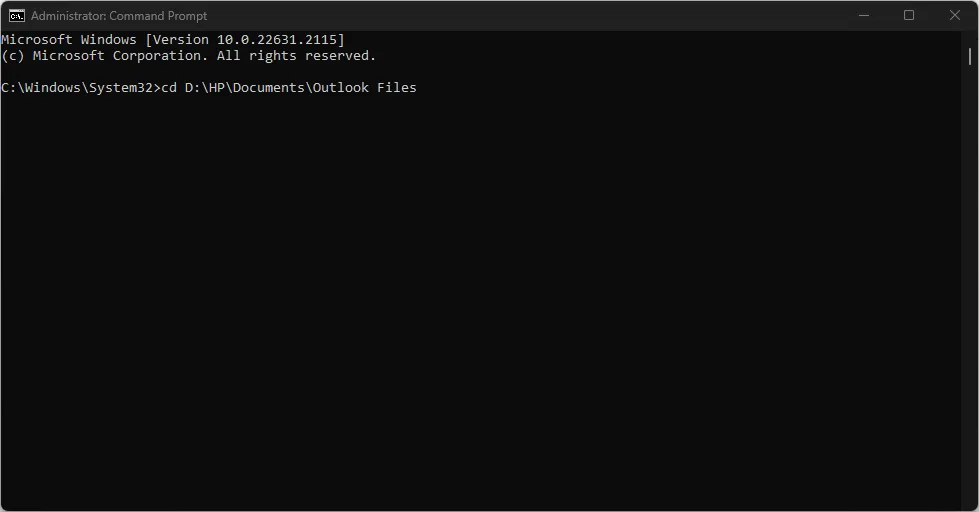
- Escriba esto en el directorio correcto y presione Enter:
del /f filename.extension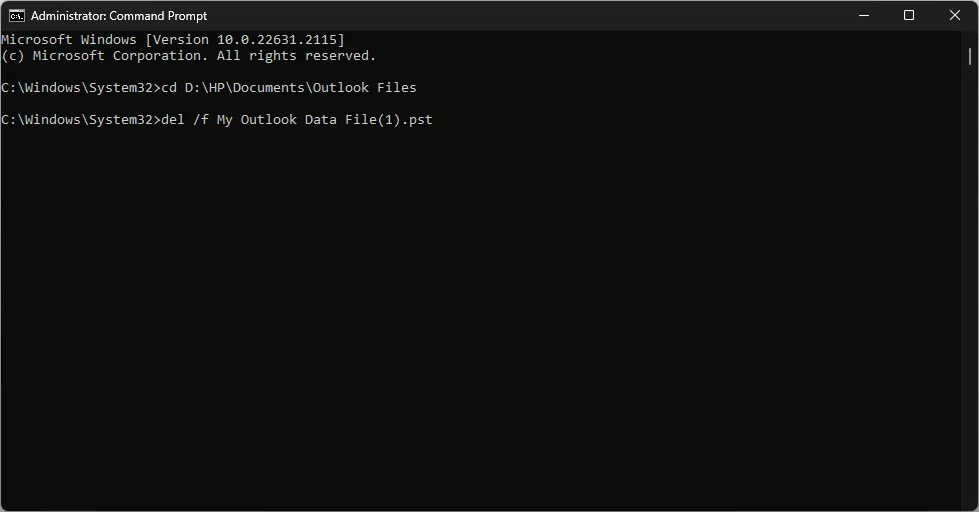
- Reemplace filename.extension con el nombre de archivo que desea eliminar.
El indicador /f fuerza la eliminación sin solicitar confirmación y anula cualquier interferencia que provoque la imposibilidad de eliminar el archivo sospechoso. Además, inicia el proceso de eliminación de archivos sin permiso o acceso de seguridad.
2. Eliminar archivos en modo seguro
- Presione las teclas Windows+ Ipara abrir la aplicación Configuración .
- Haga clic en Sistema y seleccione Recuperación .
- En Inicio avanzado, haga clic en Reiniciar ahora.
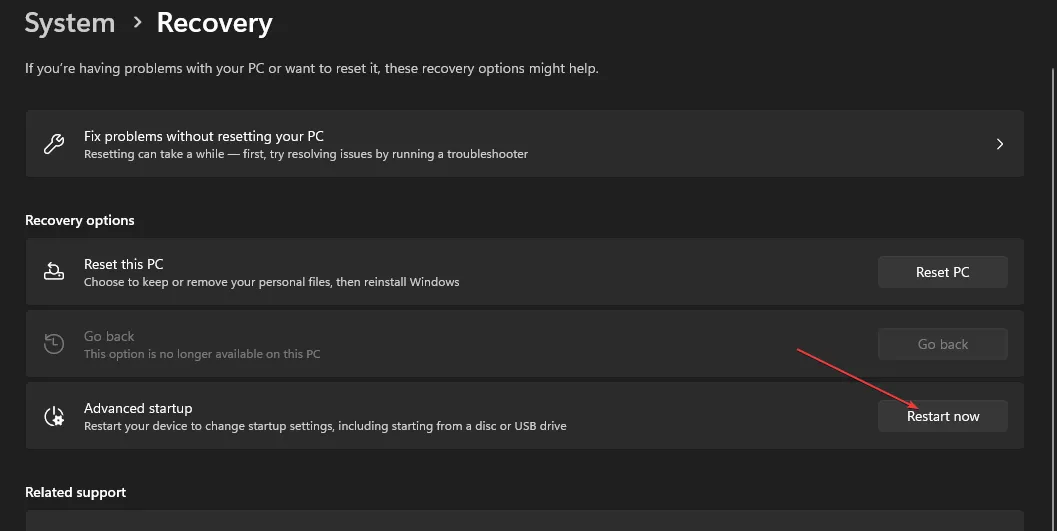
- Una vez que la computadora se reinicie, en la pantalla Elegir una opción, seleccione Solucionar problemas .
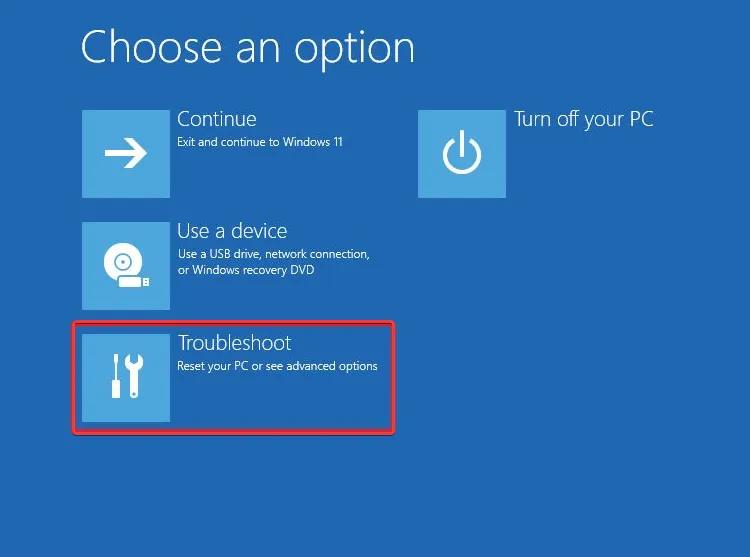
- Luego haga clic en Opciones avanzadas. Elija Configuración de inicio.
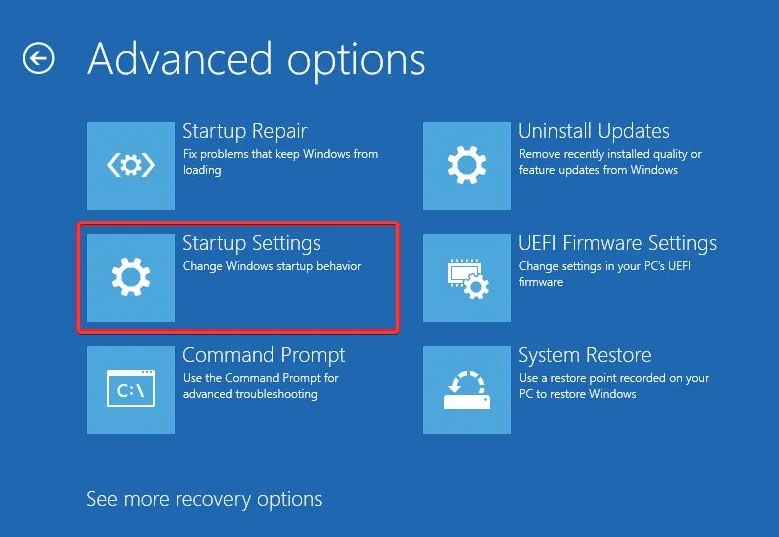
- Seleccione F4 Habilitar modo seguro y haga clic en Reiniciar.
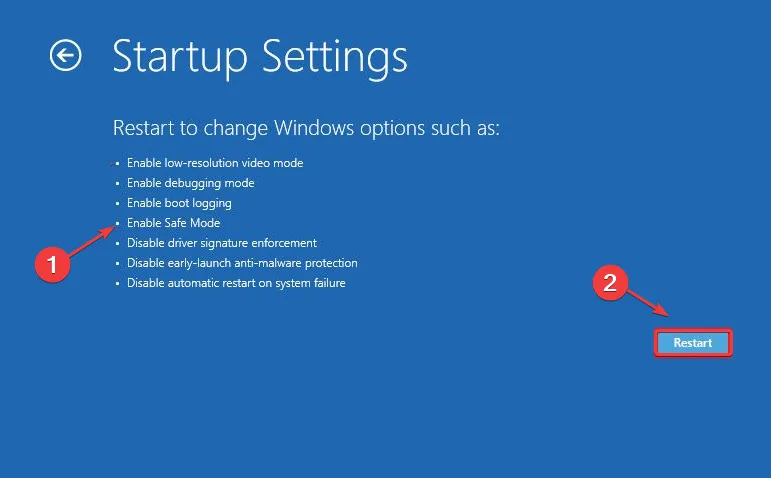
- Una vez en modo seguro, vaya a la ubicación del archivo sospechoso e intente eliminarlo.
Iniciar Windows en modo seguro le permite iniciarse con un mínimo de controladores y procesos. Este proceso ayuda a eludir cualquier controlador o proceso del sistema que use el archivo y evite que se elimine.



Deja una respuesta